 ;
;
Linijinių ženklų dėjimui analogiškai kaip ir taškinių ženklų dėjimui yra skirtos dvi komandos:
•linijinių ženklų dėjimas su ženklo pasirinkimo dialogu. Komandą galima iškviesti keliais būdais:
o iškvietus meniu komandą Geo
→ Ženklai → Linijinių ženklų dėjimas su dialogu mygtuku  ;
;
o komandinėje eilutėje įvedus komandą GEOMAP_ZENKLAI_LINIJINIS1.
•linijinių ženklų dėjimas be ženklo pasirinkimo dialogo. Komandą galima iškviesti keliais būdais:
o iškvietus meniu komandą
Geo → Ženklai → Linijinių ženklų dėjimas be dialogo mygtuku  ;
;
o komandinėje eilutėje įvedus komandą GEOMAP_ZENKLAI_LINIJINIS.
Visų šių komandų paskirtis ir veikimas yra beveik analogiškas taškinių ženklų komandoms. Skirtumai tie, kad dedamas ne taškinis, o linijinis ženklas ir brėžiant linijinį ženklą ant verteksų galima sudėti taškinius ženklus.
Iškvietus komandą pasirodo langas Linijinio ženklo pasirinkimas:
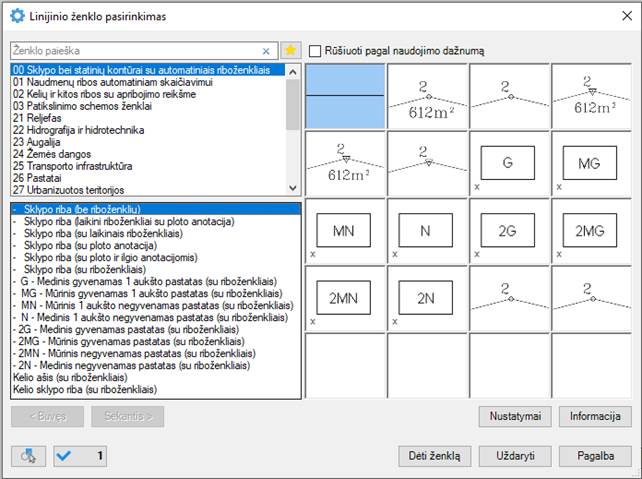
Šiame lange yra ženklai iš linijinių ženklų lentelės, kuri yra nurodyta bendruose nustatymuose. Čia galite atlikti tokius veiksmus:
•lango kairėje esančiame viršutiniame sąraše pasirinkite lentelės ženklų grupę, kuriai priklauso ieškomas ženklas;
•lango kairėje esančiame apatiniame sąraše yra visi pasirinktos grupės ženklai, kurie atvaizduoti lango dešinėje pusėje esančiuose laukeliuose;
•mygtukai <Buvęs ir Sekantis> skirti prieš tai buvusiam arba sekančiam ženklų dvidešimtukui atversti. Tai yra dėlto, kad yra 20 langelių, skirtų ženklų atvaizdavimui.
•mygtukas Nustatymai skirtas pasirinkto sutartinio ženklo parametrų keitimui. Paspaudus mygtuką atidaromas linijinio ženklo nustatymo langas su aktyvuotu pasirinktu ženklu.
•mygtukas Informacija skirtas pasirinkto sutartinio ženklo detaliai informacijai peržiūrėti. Iškvietus komandą pasirodo langas Informacija apie taškinį ženklą:
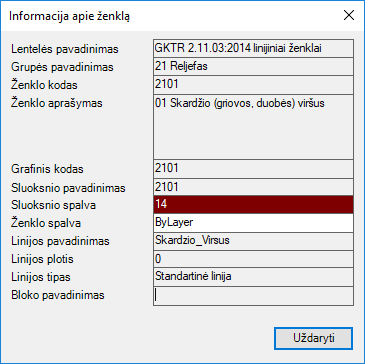
•mygtukas  yra
skirtas keičiamų ženklų pažymėjimui brėžinyje. Jį paspaudus bus parodomos
brėžinys, jame pasirinkus norimus ženklus reikia spausti Enter.
yra
skirtas keičiamų ženklų pažymėjimui brėžinyje. Jį paspaudus bus parodomos
brėžinys, jame pasirinkus norimus ženklus reikia spausti Enter.
•pasirinkus ženklus šis mygtukas  rodys kiek ženklų yra pasirinkta. Jei
ženklų nėra pasirinkta, šis mygtukas nėra aktyvus. Jį paspaudus - parinktas
ženklas dialoge bus priskirtas pažymėtiems.
rodys kiek ženklų yra pasirinkta. Jei
ženklų nėra pasirinkta, šis mygtukas nėra aktyvus. Jį paspaudus - parinktas
ženklas dialoge bus priskirtas pažymėtiems.
o Jeigu yra pažymėti keli objektai ir naujai priskiriamas ženklas turi dinamines anotacijas, kurioms uždėta varnelė „Rodyti redagavimo dialogą“, jam atsidarius ir pildant atributinius duomenis, redaguojamas ženklas bus priartintas ir pažymėtas ekrane.
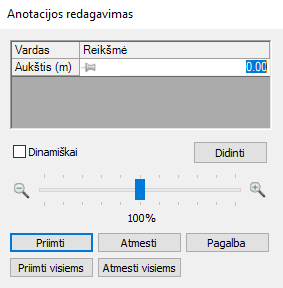
Anotacijos redagavimo dialogas
Varnelė „Dinamiškai“ – jeigu ji uždėta, visada priartinamas tas objektas, kurio duomenys yra suvedinėjami.
Mygtukas „Didinti“ - jis neaktyvus, kai uždėta varnelė. Paspaudus mygtuką priartinama prie objekto, kuriam įvedinėjama informacija.
Jeigu programa objektą priartina netinkamu atstumų, jį galima pakeisti slankiojant žymeklį juostoje.
Mygtukas „Priimti visiems“ visada pateikiamas priskiriant pažymėtiems objektams sutartinius ženklus. Šio mygtuko pagalba priskiriamos visos anotacijos reikšmės pažymėtiems objektams.
Mygtukas „Priimti visiems“ visada pateikiamas priskiriant pažymėtiems objektams sutartinius ženklus. Šio mygtuko pagalba atmetatos visos anotacijos reikšmės pažymėtiems objektams.
Ženklo paieška – šiame laukelyje įvedus bent tris ženklo pavadinimo raides, atrinkti ženklai bus atvaizduojami dešinėje dialogo pusėje, bei pateikiamas jų sąrašas kairėje. Taip pat galimas ženklų dialogo lentelėje filtravimas pagal ženklo kodą.
•Paspaudus mygtuką  -
bus panaikinami paieškos rezultatai ir ženklai dialoge bus pateikiami
standartiškai.
-
bus panaikinami paieškos rezultatai ir ženklai dialoge bus pateikiami
standartiškai.
•Paspaudus mygtuką  -
bus pateikiamas paskutinių naudotų ženklų dvidešimtukas.
-
bus pateikiamas paskutinių naudotų ženklų dvidešimtukas.
•Pažymėjus varnelę  - bus pateikiami išfiltruoti
ženklai pagal jų naudojimo dažnumą, o nuėmus varnelę atstatomas standartinis
išdėstymas. Jei varnelė buvo uždėta, o po to nuimta, tai atstatomas standartinės
pažymėtos ženklų grupės išdėstymas.
- bus pateikiami išfiltruoti
ženklai pagal jų naudojimo dažnumą, o nuėmus varnelę atstatomas standartinis
išdėstymas. Jei varnelė buvo uždėta, o po to nuimta, tai atstatomas standartinės
pažymėtos ženklų grupės išdėstymas.
Lange Linijinio ženklo pasirinkimas pasirinkę reikiamą ženklą spauskite mygtuką Dėti ženklą.
Tada programa duos pasirinkimus:
„Pradžia [0 Surasti 1 Pritraukti 2 Nepritraukti 3 Dėti taškinį ženklą 4 Brėžti nurodant vidinį tašką 5 Žymėti piketus]“
•Pasirinkus 0 Surasti programa paprašys nurodyti piketo numerį, nuo kurio norite pradėti braižymą;
•Pasirinkus 1 Pritraukti įjungiamas pritraukimas prie objekto;
•Pasirinkus 2 Nepritraukti išjungiamas pritraukimas prie objekto;
•Pasirinkus 3 Dėti taškinį ženklą galima sudėti sutartinius taškinius ženklus ant linijinio objekto verteksų. Vykdant komandą, reikia nurodyti Simbolio kodą [0 Pasirinkti/1 Įvesti]:
o 0 Pasirinkti – atidaromas Taškinio ženklo pasirinkimo dialogas, kuriame reikia nurodyti taškinį ženklą, kurį norima dėti ant verteksų.
o 1 Įvesti – reikia įvesti taškinio ženklo simbolio kodą. Šis simbolio kodas yra įsimenamas ir kitą kartą braižant linijinį ženklą yra pasiūlomas tarp galimų variantų.
Jei GeoMap ženklų yra dedami su įjungtu „Selection Cycling“, tai programa nepateikia objekto pasirinkimo lentelė, kai vienoje vietoje yra keletas objektų.
Norint pakeisti taškinį ženklą arba jo nedėti brėžiant sutartinį linijinį ženklą reikia pasirinkti vieną iš šių punktų: Keisti taškinį ženklą/ Nedėti taškinio ženklo.
Ženklų dėjimo nutraukimui spauskite klaviatūros klavišą ENTER arba dešinįjį pelės mygtuką.
•Pasirinkus 4 Brėžti nurodant vidinį tašką reikia Nurodyti vidinį kontūro tašką:, nurodžius tašką programa suformuoja ženklą apibrėždamas suformuotą plotą. Jeigu iškart nepasirenkamas 4 punktas, toliau pasirinkimas „Brėžti nurodant vidinį tašką“ atsiranda tik nurodžius 2 ar daugiau taškų, tokiu atveju įvykdžius komandą, visos nupaišytos linijos, nubrėžtos komandos metu, ištrinamos.
•Pasirinkus 5 Žymėti piketus galima sužymėti piketus, per kuriuos norite išbrėžti liniją. Linija pradedama brėžti nuo piketo, kurio numeris mažiausias ir išbraižoma iki piketo, kurio numeris didžiausias, nuo šio piketo galima tęsti linijos braižymą arba baigti komandą. Šis pasirinkimas galimas ir linijos braižymo metu.
Linijinių ženklų spausdinimas. Spausdinant linijinius ženklus iš model space, kai matavimo vienetai yra metrai ir brėžinys braižytas 1:500 masteliu, print dialogo lange reik nustatyt tokius parametrus: 1 mm = 0.5 unit. Kai brėžinys braižytas 1:1000 masteliu: 1mm = 1 unit.